- Snipaste怎么设置中文 09-04 11:59
- snipaste快捷键F1用不了怎么办 09-04 11:58
- snipaste怎么安装到桌面上 09-04 11:50
- snipaste怎么下载安装 09-04 11:49
- snipaste怎么设置截图图片质量 08-22 16:48
- snipaste怎么设置缩略图大小 08-22 16:33
- Snipaste怎么更改截图快捷键hotkey 08-11 16:08
- Snipaste怎么截图 08-11 16:04
Snipaste软件是可以直接进行滚动截图的,操作非常的方便。这里为大家带来关于滚动截图的详细教程分享,想了解的小伙伴快一起来看看吧!
1、首先,在电脑上点击打开Snipaste图标,如下图所示。
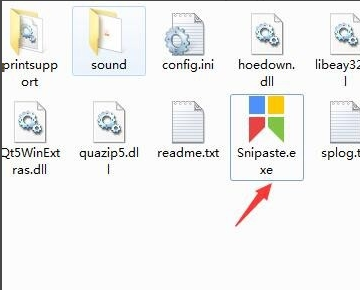
2、然后,我们在打开的Snipaste软件窗口中,鼠标右击Snipaste,点击首选项,如下图所示。
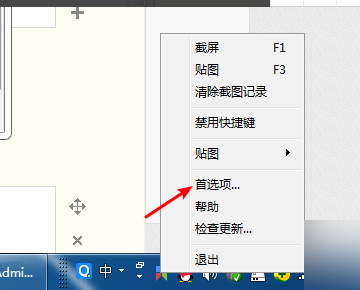
3、进入首选项界面后,点击截屏,如下图所示。
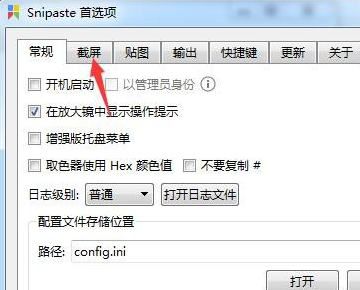
4、进入截屏界面后,勾选捕捉鼠标指针,如下图所示。
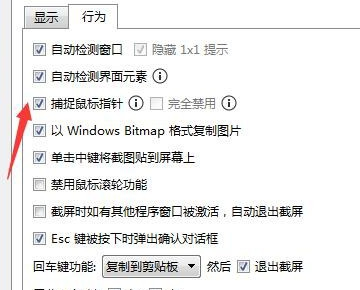
5、最后,设置好以后,按快捷键F1截图,鼠标也出现在图片上,如下图所示就完成了。
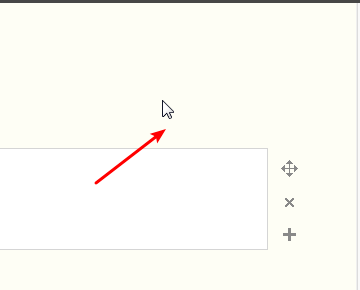
8.08MB / 2025-12-19
5.95MB / 2025-12-19
6.59MB / 2025-12-19
2.32MB / 2025-12-19
21.28MB / 2025-12-19
117.86MB / 2025-12-19
102.03MB
2025-12-18
5.09MB
2025-12-17
16.91MB
2025-12-18
47.67MB
2025-12-18
61.38MB
2025-12-18
11.17MB
2025-12-17
84.55MB / 2025-09-30
248.80MB / 2025-07-09
2.79MB / 2025-10-16
63.90MB / 2025-12-09
1.90MB / 2025-09-07
210.99MB / 2025-06-09
374.16MB / 2025-10-26
京ICP备14006952号-1 京B2-20201630 京网文(2019)3652-335号 沪公网安备 31011202006753号违法和不良信息举报/未成年人举报:legal@3dmgame.com
CopyRight©2003-2018 违法和不良信息举报(021-54473036) All Right Reserved


















